我们推出了很多基于ASP.NET或ASP.NET+ Miscrosoft SQL SERVER 2008 R2技术开发的B/S架构的信息管理系统,比如:
淘宝订单管理系统
1688订单库存管理系统
在线产品库系统
单页单域名产品货到付款COD网站系统
ZENCART站群在线订单管理系统
在线流量跳转与监控系统
都涉及了WINDOWS服务器+IIS+ASP.NET系统的部署。
本篇详细步骤介绍如何在Windows Server 2008 R2服务器环境安装IIS和创建ASP.NET网站,教程同样适用于Windows Server 2003/2008/2012和IIS6/7/8等。
拿到一台WINDOWS服务器,首先是登录远程桌面,创建IIS:
打开控制面板,点击打开或者关闭WINDOWS功能

点击角色,添加角色
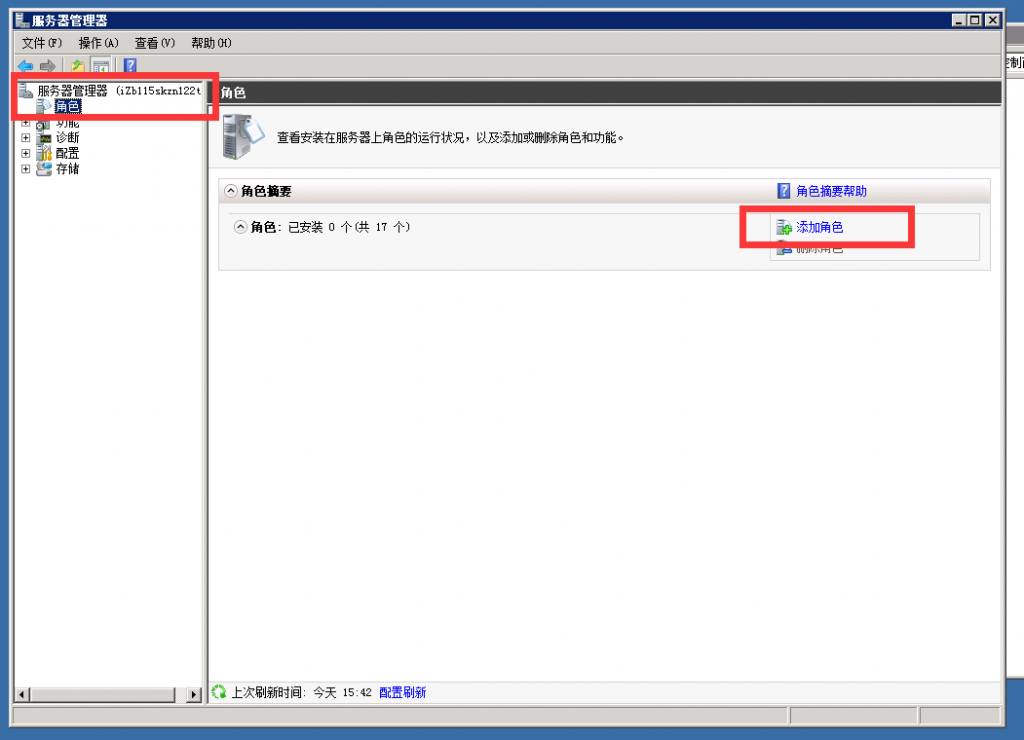
下一步
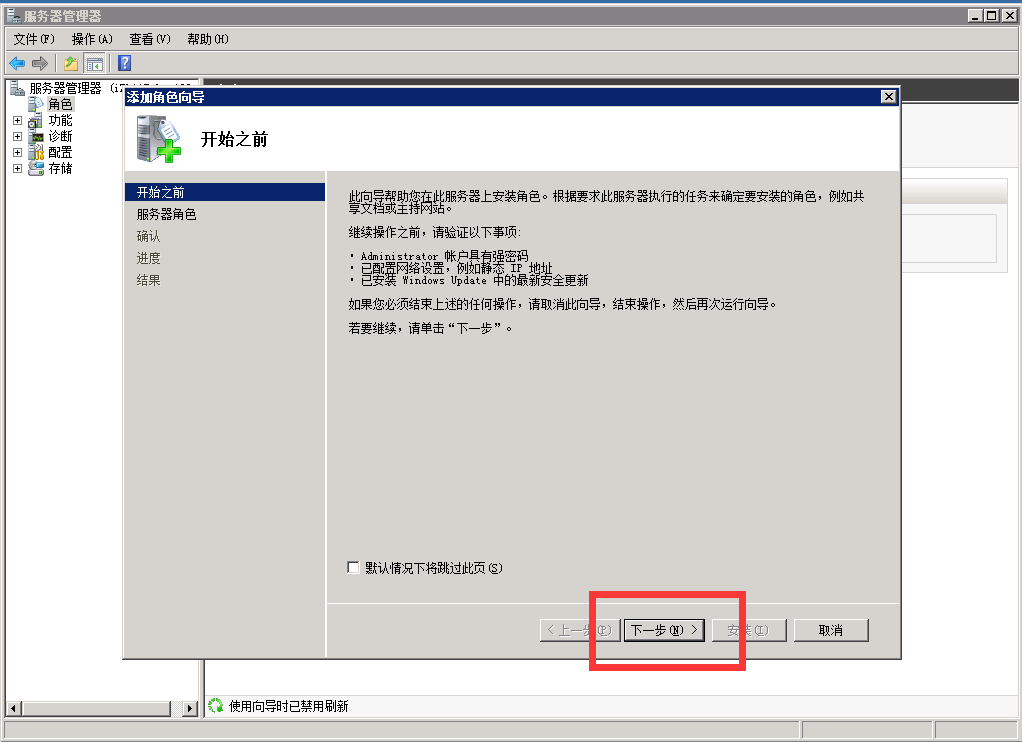
选中WEB服务器(IIS)
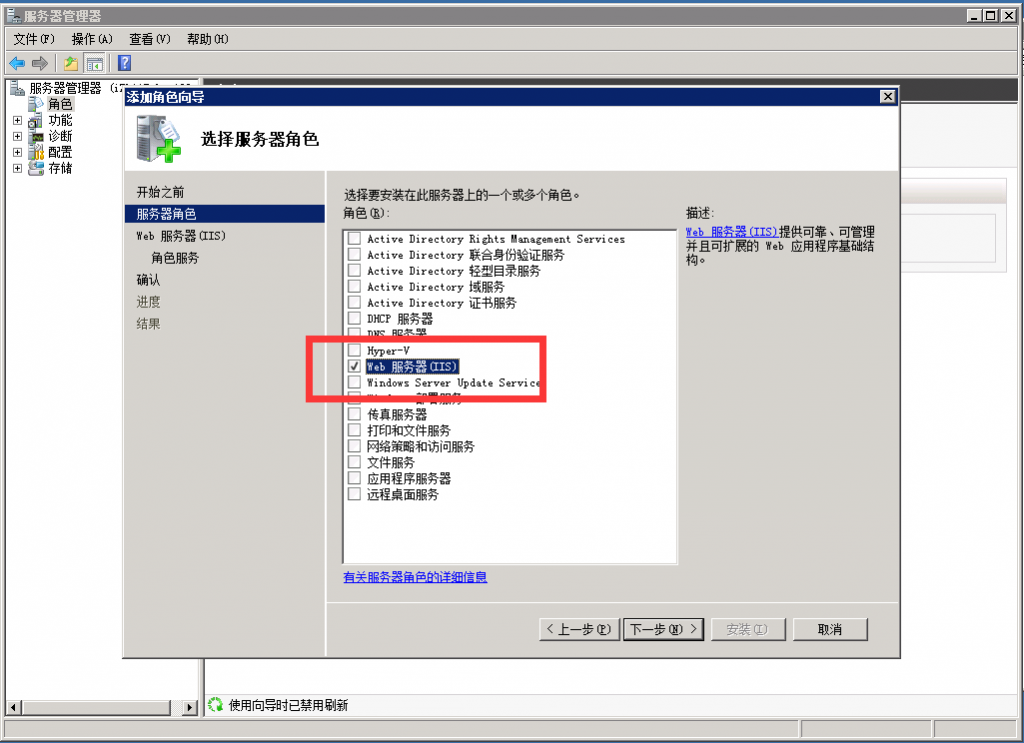
下一步
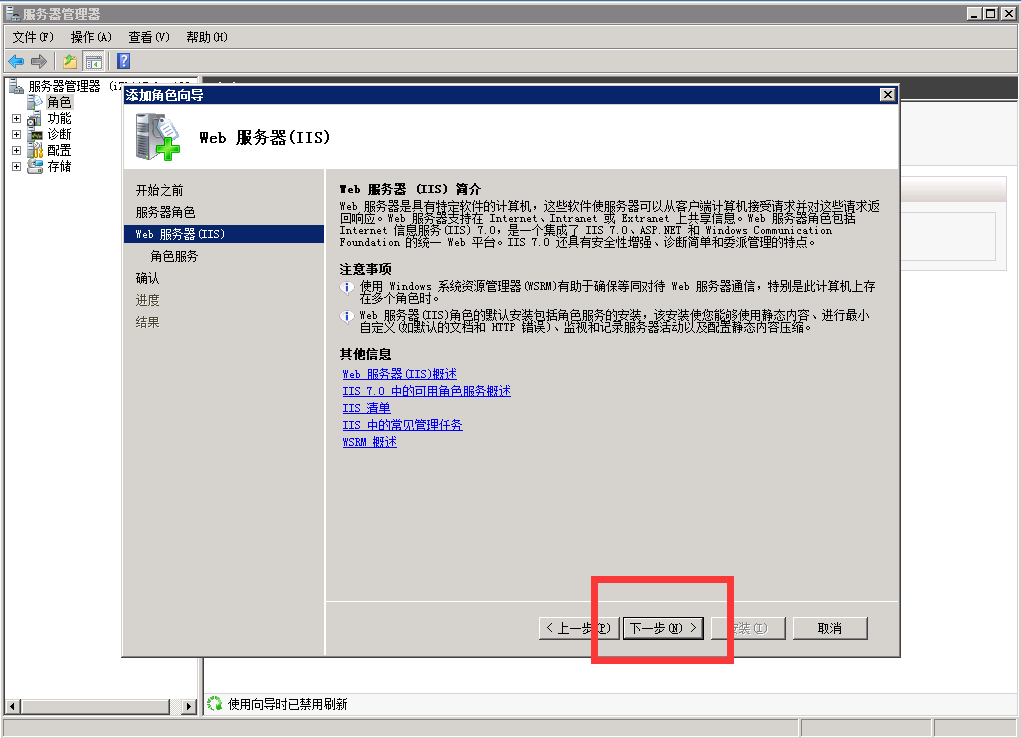
点开应用程序开发,选中ASP.NET,.NET扩展,CGI,ISAPI扩展和ISAPI筛选器,然后点击下一步

点击安装
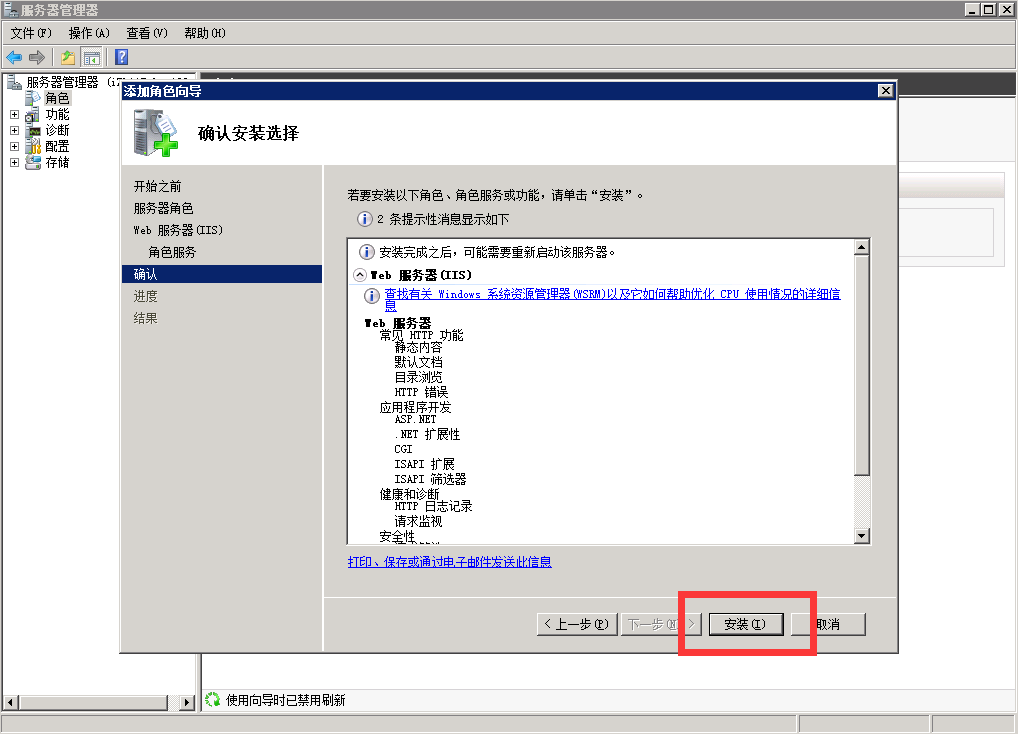
等待安装成功后点击关闭。
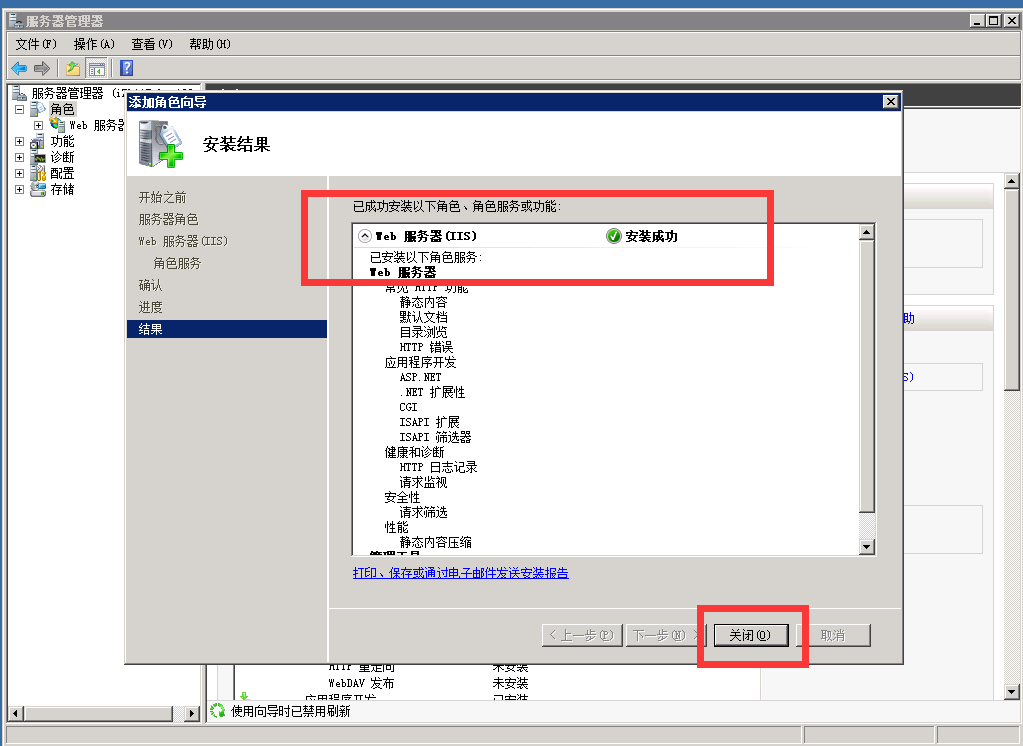
到这里 IIS安装完毕了,接下来需要打开IIS进行一些默认设置。
从开始菜单=》管理工具=》INTERNET 信息服务(IIS)管理器 打开IIS管理器
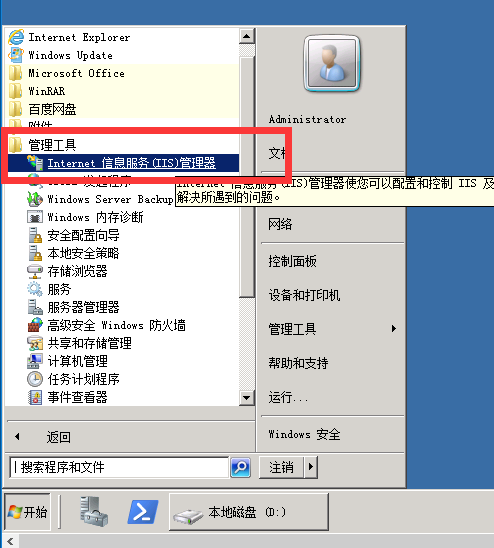
点选应用程序池=》设置应用程序池默认设置
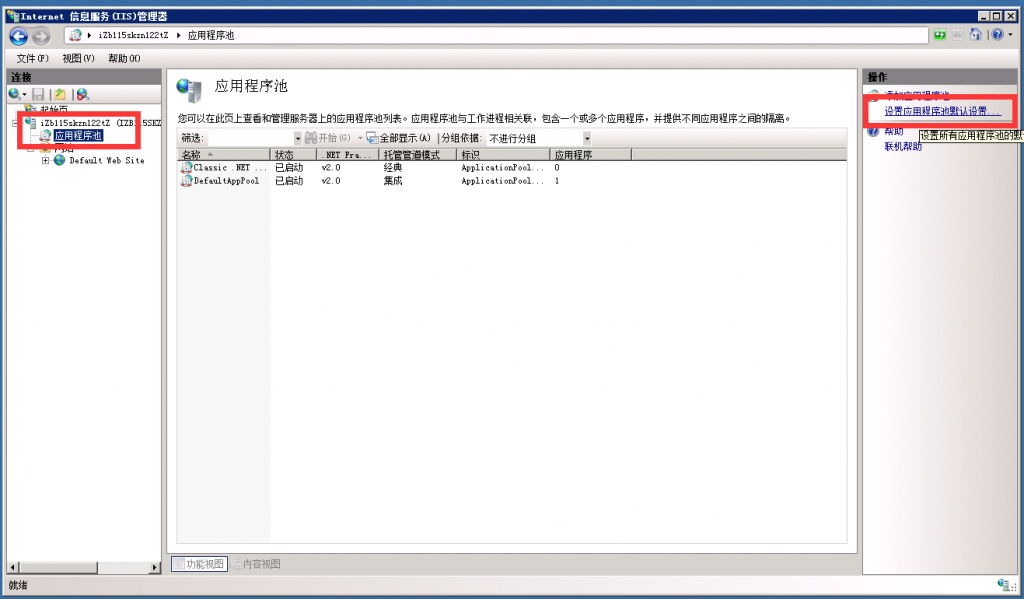
三个位置设置:
.NET FRAMEWORK版本:4.0
启用32位应用程序:TRUE
托管管道模式:CLASSIC
点击确定
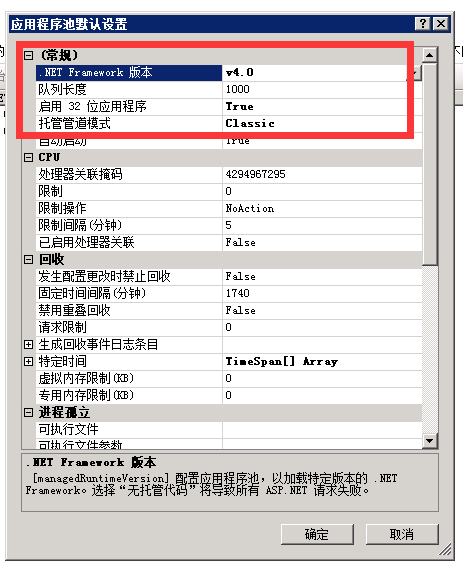
点选应用程序池,把以下2个都设置为4.0和经典
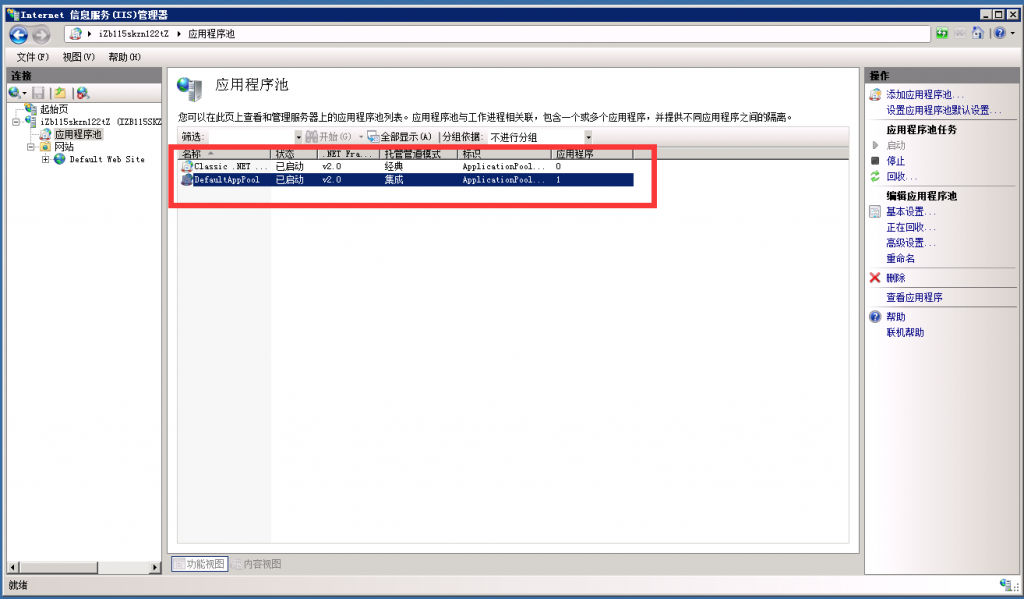
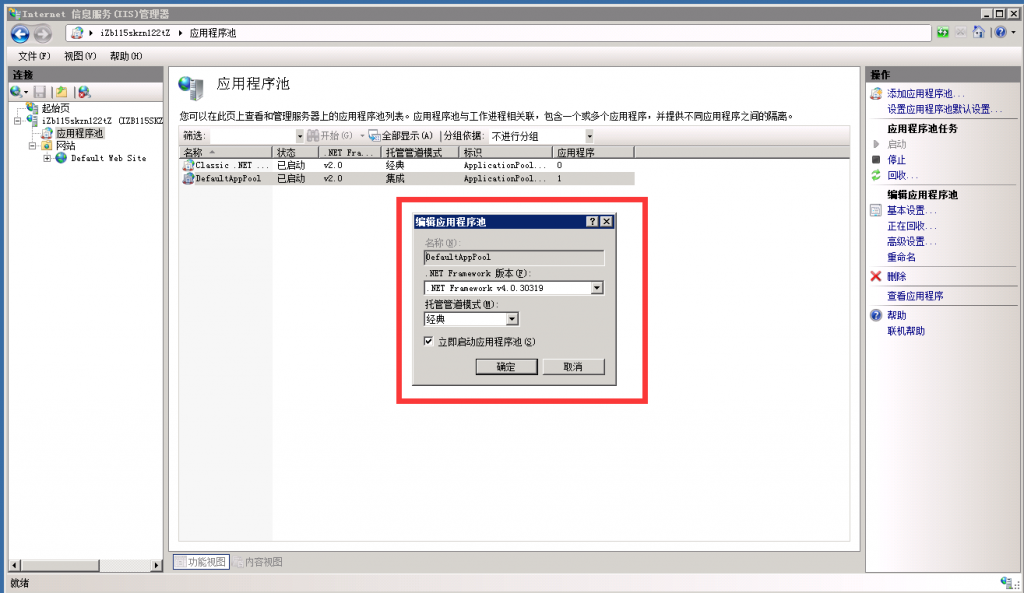
打开CMD命令行输入Framework注册CMD命令:%windir%\Microsoft.NET\Framework\v4.0.30319\aspnet_regiis.exe -i 回车
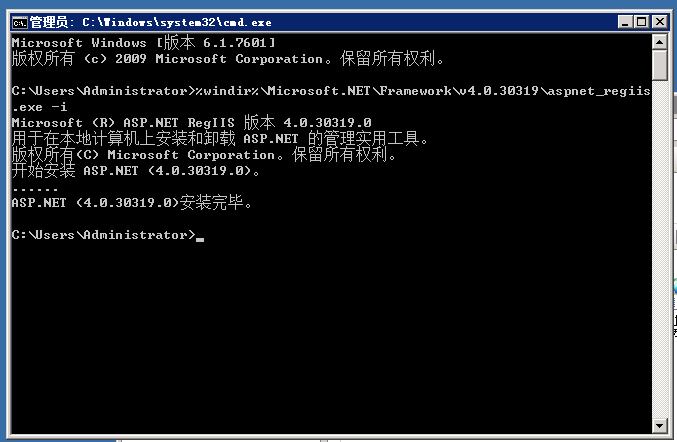
点选IIS名称=》ISAPI和CGI限制,把2个ASP.NET4.0的限制选项设置为允许,默认是不允许状态
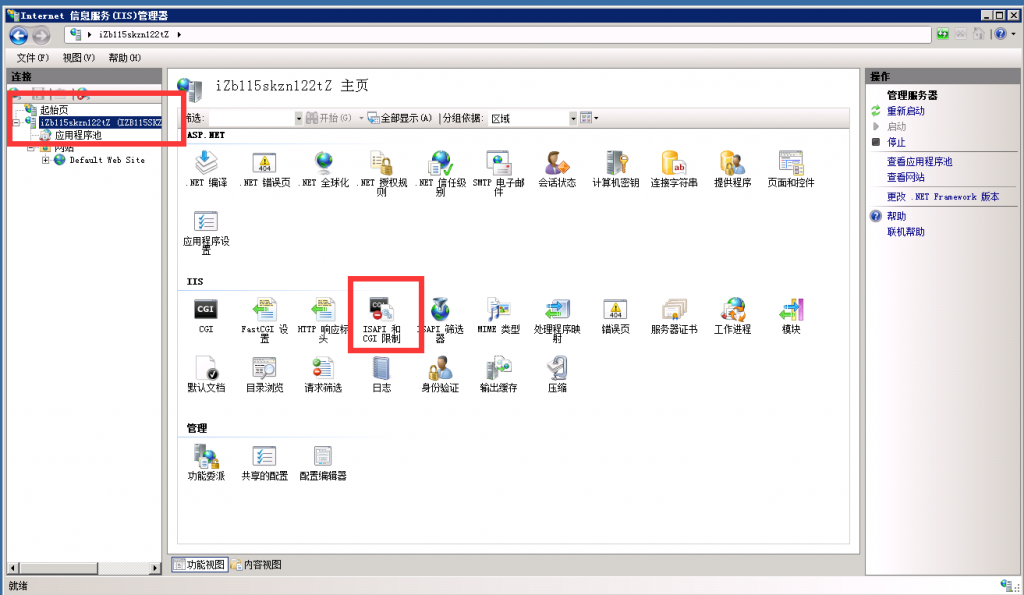
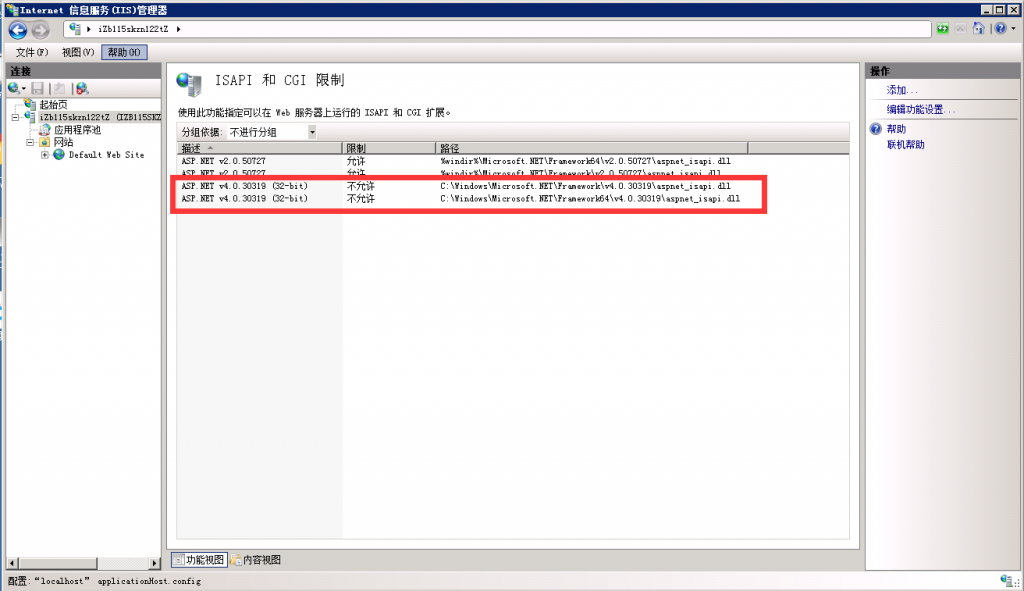
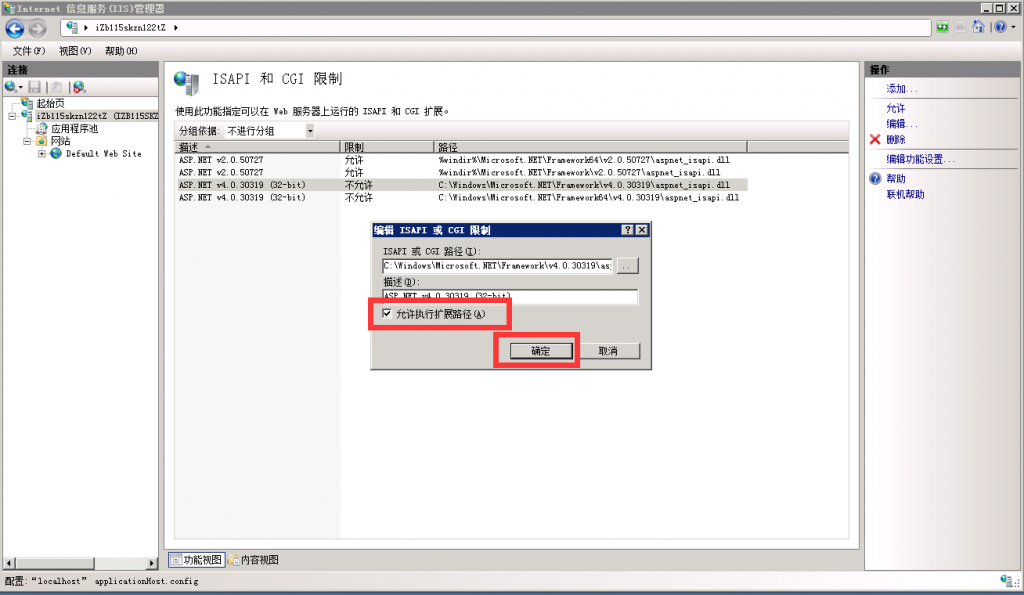
到这部IIS的安装和设置都完成了,WINDOWS服务器+IIS组合已经具备了创建ASP.NET站点的要求了。
接下来是一个创建网站的例子:
建立网站/信息系统的文件夹,要对USERS组设置如下权限
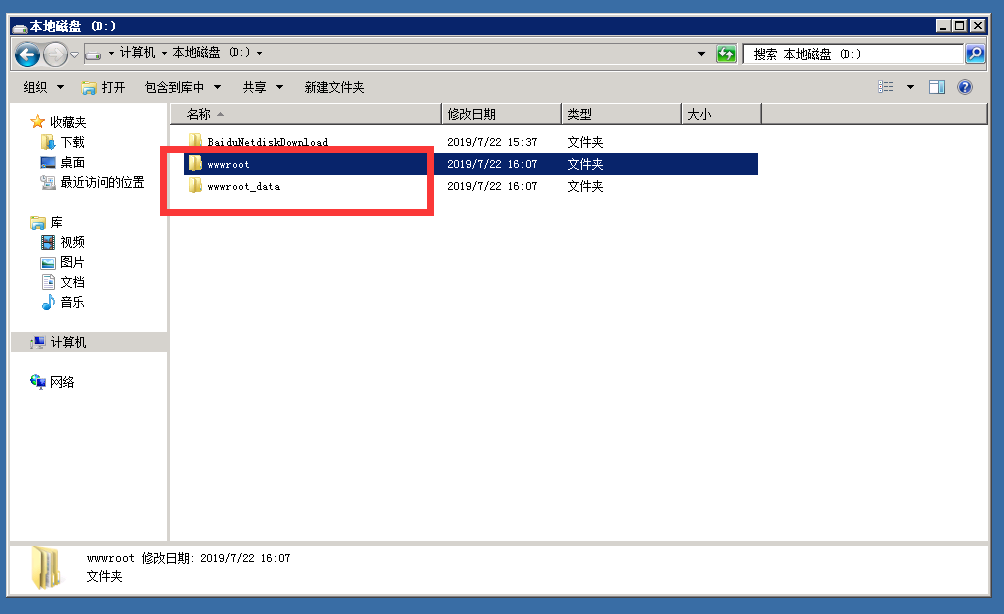


IIS信息管理器中先把默认的DEFAULT站点停止(这个默认的一般不去使用,也可以直接删除);
点击网站=》添加网站
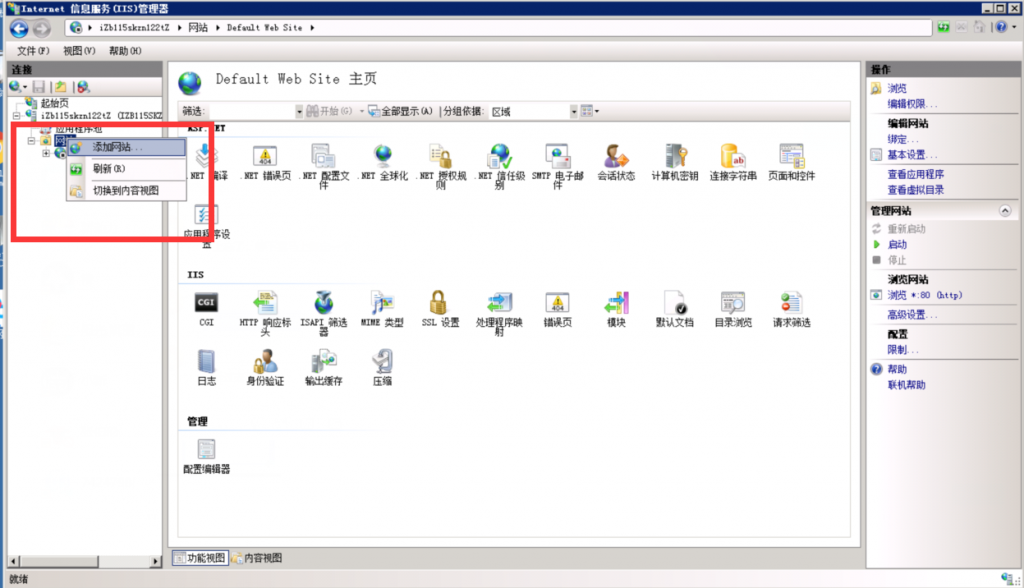
网站名称位置输入域名、网站文件夹路径、主机名位置也输入域名
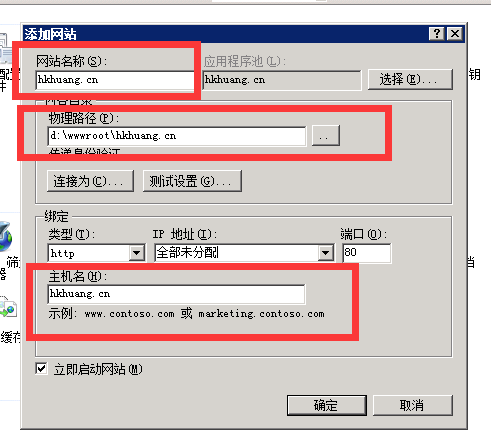
点击绑定网站,添加一个带www的域名,这样domain.com和www.domain.com都可以访问。
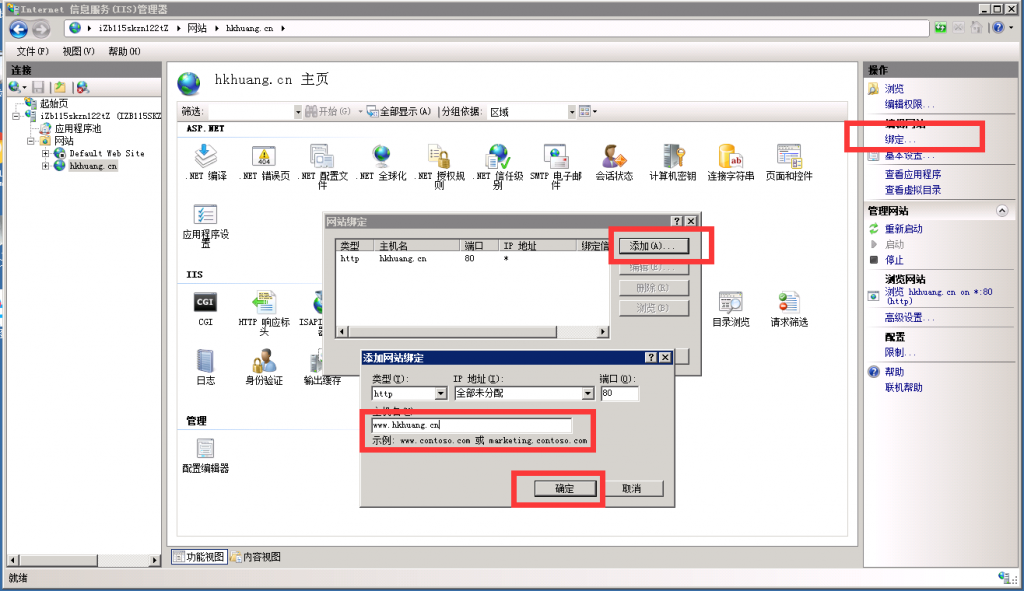
这样一个网站就建立完毕了,只需要在域名控制面板把A记录指向这台服务器的IP,就可以访问了。


发表回复